放射状エミッタ
ラジアルエミッターは、さまざまなタイプのシミュレーションの主要なパーティクルジェネレーターです。これは、放出オプションの設定に基づいてパーティクルを外側に放出する、エミッタの位置によって定義される単一のポイントです。これは、ポイントエミッターのように動作して、ランダムに全方向に粒子を放射するか、または単一方向に流れる規則的な粒子を持つコーンエミッターのように動作します。を使用してOffsetオプションで、球形のエリアとディスク形状のエミッタを使用できます。追加のフォースとモディファイヤを適用して、パーティクルにさらに影響を与え、制御することができます。
使用法
主なパーティクルコントロールは、 ParticlesのサブタブSetupインターフェイスツールボックス。クリックして放射状エミッタアイテムを追加しますRadial Emitterボタン。または、 Itemsリスト、クリックAdd Items > Particles > Simulation > Radial Emitter。
基本的なパーティクルシミュレーションには、最低1つのエミッタとパーティクルシミュレーションアイテムが必要です。パーティクルシミュレーションアイテムが存在しないときにシーンにエミッターアイテムを追加すると、エミッターアイテムが自動的に追加され、それらが関連付けられます。異なるパーティクルシミュレーション要素とコントロールは、 スケマティクビューポート、アイテムを追加するときにシミュレーションアイテムを選択すると、基本シミュレーションの要素が自動的に接続され、適切な評価に必要な関連付けが提供されます。
レンダリングと再生の評価を実際にキャッシュする前に、シミュレーションの値を変更できます。これを行うには、 Setupインターフェイスをクリックして、 Live Simulation再生ボタン。パーティクルシミュレーションツールの使用の詳細については、 粒子とシミュレーション。
放射状エミッタアイテムを選択すると、次の属性をPropertiesビューポート。
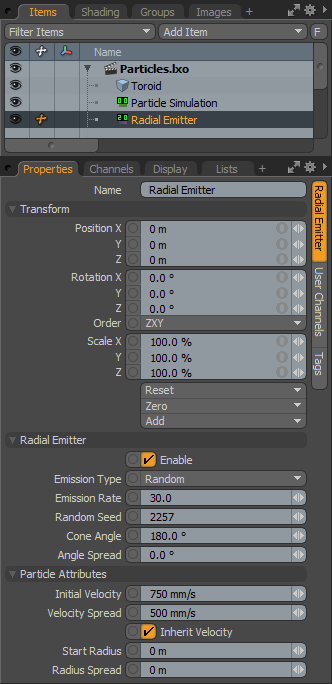
|
オプション |
説明文 |
|---|---|
|
Name |
現在のアイテム名を表示します。変更するには、フィールドをクリックして新しい名前を入力します。 |
|
Transform |
|
|
Position |
エミッターアイテムをXYZ空間に数値で配置できるようにするアイテム変換。 |
|
Rotation |
エミッターアイテムの回転を数値で設定できるアイテムトランスフォーム。回転変換は、 Position値。 注意: 回転の角度を変更しても、 Coneエミッターの角度は180°以下です。 |
|
Order |
回転がエミッタアイテムに適用される順序を設定します。回転が適用される順序を変更すると、ジンバルロックを削減または排除できる場合があります。 |
|
Scale |
エミッターアイテムのサイズを数値で設定できるアイテムトランスフォーム。スケール変換は、 Position値。パーティクル自体には固有のサイズがないため、スケール変換は放出値をスケーリングするように機能し、パーティクル属性の乗数として機能します。 |
|
Reset |
選択した変換値をにリセットします(0,0,0)アイテムをデフォルトの状態に戻します。 |
|
Zero |
選択した変換プロパティ値をにリセットします0、残してCenterそのままの位置。これは、メッシュアイテムのチャネルに負の変換アイテムを追加することによって行われます。 |
|
Add |
変換アイテムは、その変換値を格納し、位置、回転、スケールを制御するアイテムに関連付けられたチャネルグループです。デフォルトでは、新しいアイテムには変換アイテムが関連付けられていません。 Propertiesパネル。必要な変換のみが必要に応じて追加され、シーンのオーバーヘッドが削減されるため、これは最適化として役立ちます。それらを追加する方法はいくつかあります。1つは、さまざまな変換ツールの1つを使用して(または値の入力フィールドを編集して)ターゲット項目を単純に変換する方法です。このアクションにより、特定の変換アイテムが自動的にChannelsビューポートリスト。のAdd関数を使用して、選択した変換のセットをChannelsデフォルトを維持しながらリスト0,0,0値(参照に必要なステップ。チャネルをオーバーライドするために、最初に存在する必要があります)。 |
|
Radial Emitter |
|
|
Enable |
エミッタからのパーティクルの生成をオンまたはオフにします。エミッターが無効になっている場合、その設定は結果を生成しません。 |
|
Emission Type |
パーティクル自体が経時的に放出される方法を決定します。 Randomは、統計的に放出率は正確ですが、個々の粒子放出間の時間は不規則であることを意味します。Uniform規則正しい、等間隔の個々の粒子の放出を生成します。 |
|
Emission Rate |
1秒あたりに放出されるパーティクルの数を制御します。 |
|
Random Seed |
ランダム放出値を生成するときに使用される初期数。各シードは異なるランダムな結果を生成します。同じ設定のシーンに複数のエミッタがある場合は、これを変更する必要があります。 |
|
Cone Angle |
中心点から外側に向かって全体的な放出範囲を決定し、指定された範囲内でパーティクルを生成してランダムな方向に放出します。180度に設定すると、パーティクルはポイントエミッターのようにすべての方向に等しく外向きに放射します。180°未満に設定すると、粒子は指定された範囲内でのみ放射されます。値を90°未満に設定すると、水ホースに似た円錐形の放出が生成されます。 |
|
Angle Spread |
定義した外側のエッジにソフトフォールオフ範囲を定義できますCone Angle、放出の確率が低減され、指定された範囲で減衰します。 |
|
Particle Attributes |
|
|
Initial Velocity |
パーティクルが発生時に移動する速度を決定します。パーティクルは、力または衝突の影響を受けるまで同じ速度を保ちます。重力とドラッグは、パーティクルシミュレーションアイテムによって自動的に生成できる2つの力です。 |
|
Velocity Spread |
個々のパーティクルの速度を指定された値内でランダムに変化させ、パーティクルをより多様で自然に見せます。 |
|
Inherit Velocity |
有効にすると、個々のパーティクルはエミッタアイテムの速度を継承します。これが動いている場合は、その速度をInitial Velocity'。無効にすると、パーティクルはエミッターアイテムの動きを無視します。 |
|
Start Radius |
パーティクルが生成される場所をオフセットし、より大きな放出領域を生成します。0に設定すると、すべてのパーティクルは同じ場所から発生します。ときStart Radiusが0より大きい場合、パーティクルはディスクからランダムに発生し、オフセットから作成されます。 |
|
Radius Spread |
によって異なりますStart Radiusこの範囲内でランダムにプラスまたはマイナスの値を設定し、パーティクルが生成されるボリュームを生成します。 |
役に立たなかったのでごめんなさい
なぜこれが役に立たなかったのですか? (当てはまるもの全てをご確認ください)
ご意見をいただきありがとうございます。
探しているものが見つからない場合、またはワークフローに関する質問がある場合は、お試しくださいファウンドリサポート。
学習コンテンツを改善する方法についてご意見がございましたら、下のボタンを使用してドキュメントチームにメールでお問い合わせください。
Email Docs Teamフィードバックをお寄せいただきありがとうございます。
